如何修复电脑主引导记录以及分区引导记录?
来源:网络收集 点击: 时间:2024-07-05【导读】:
很多朋友遇见电脑系统引导记录出现问题的情况,比如开始菜单丢失或启动画面丢失等等,都不知道如何解决。电脑磁盘的主引导记录或分区引导记录,其实都可以通过u盘winpe的工具进行修复,下面就来看看老毛桃是如何修复电脑主引导记录以及分区引导记录吧!方法/步骤1/12分步阅读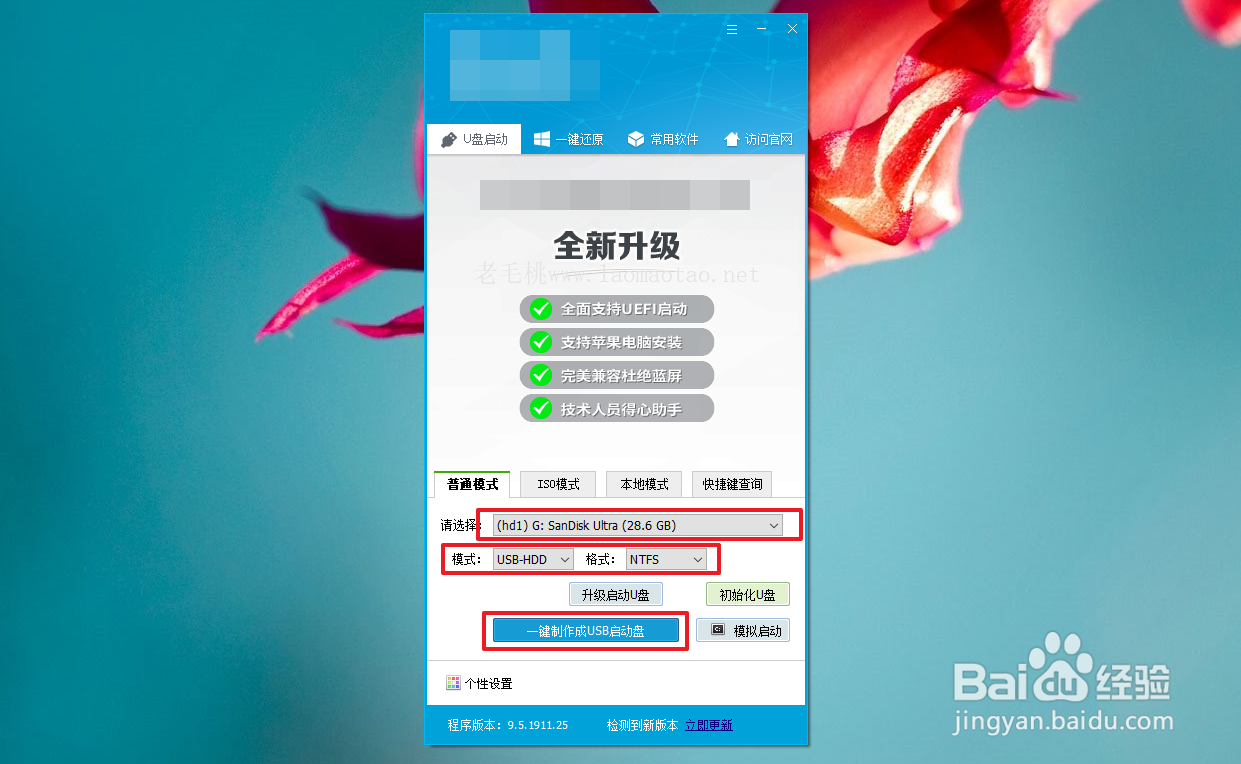 2/12
2/12 3/12
3/12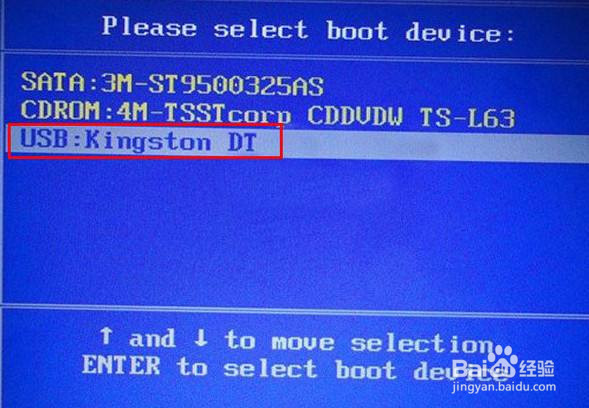 4/12
4/12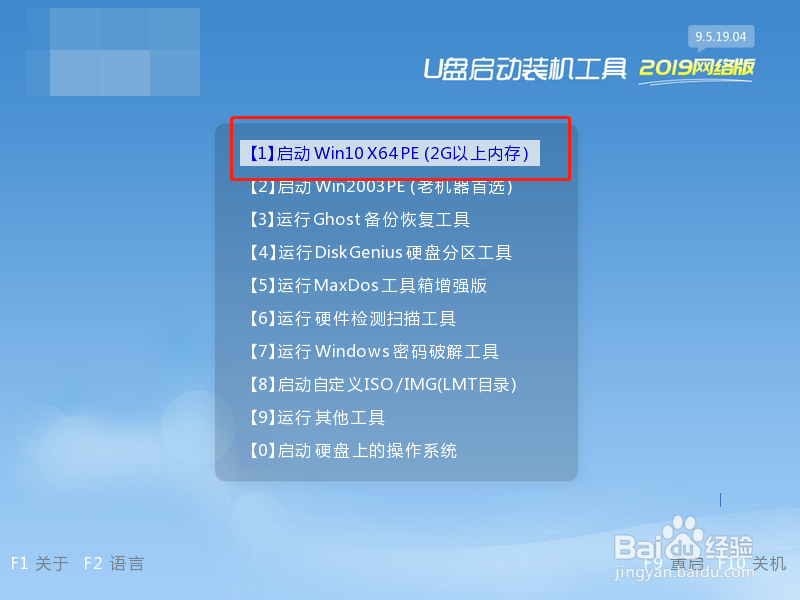 5/12
5/12 6/12
6/12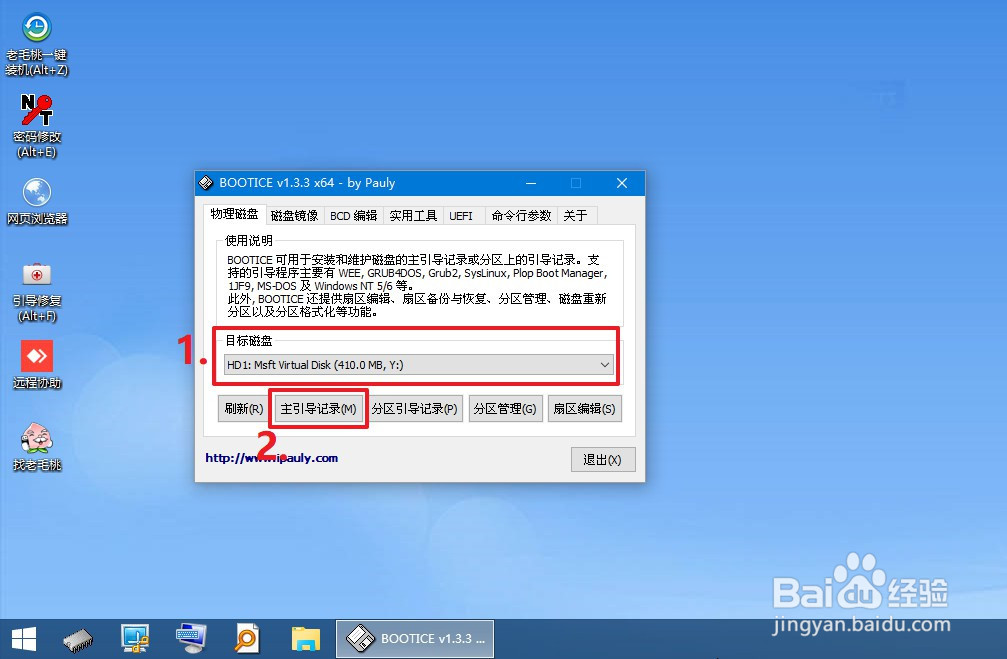 7/12
7/12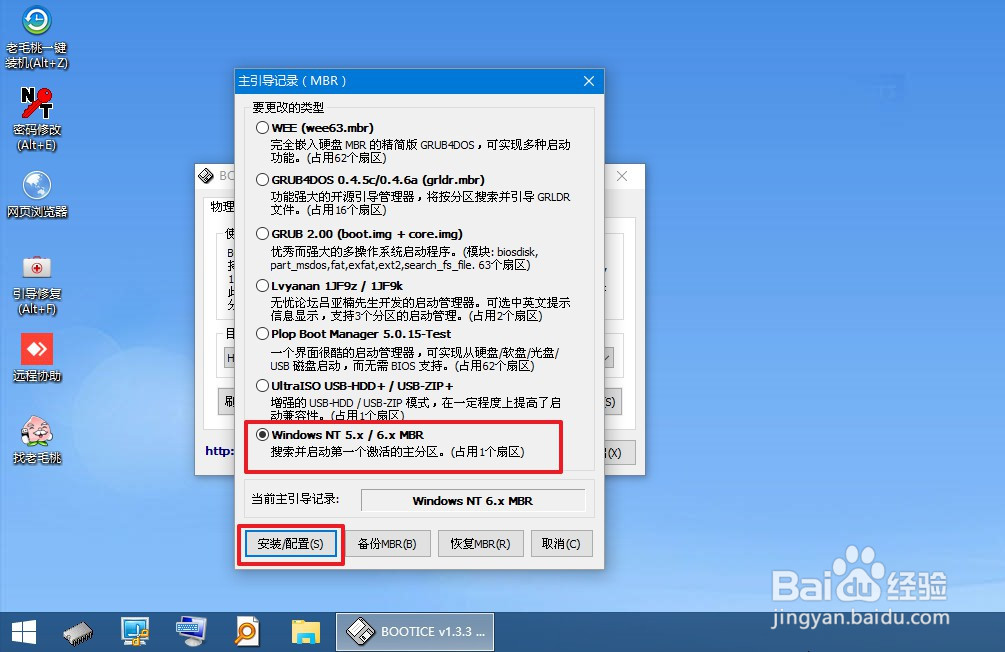 8/12
8/12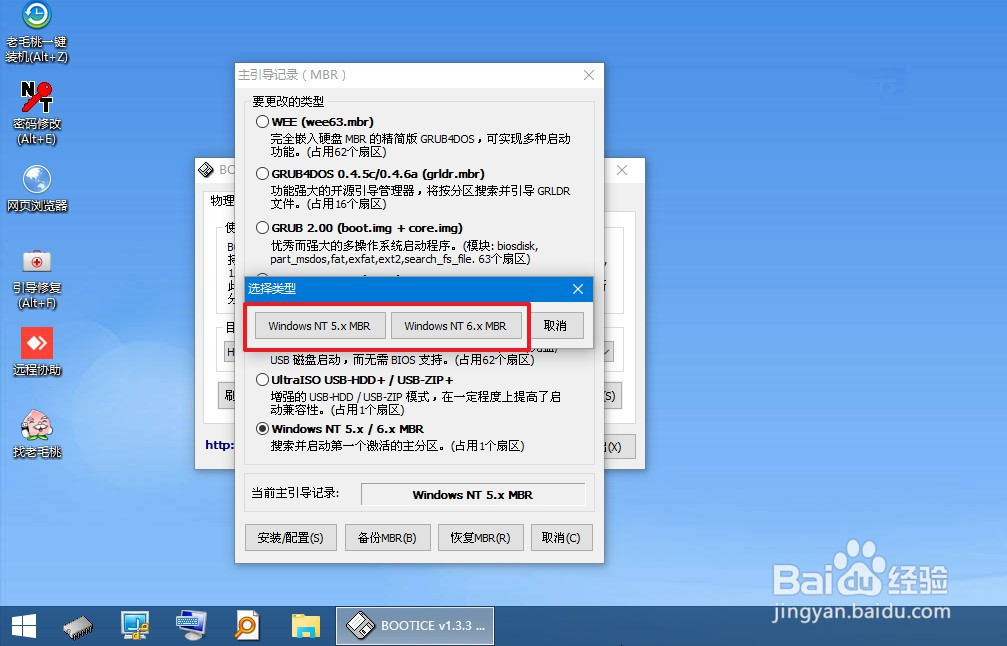 9/12
9/12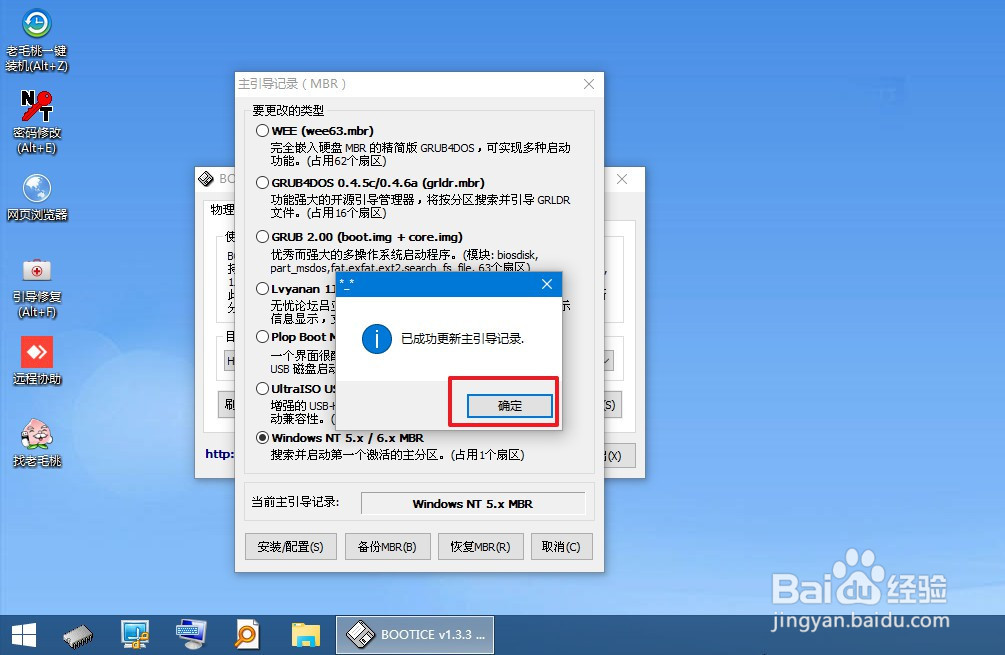 10/12
10/12 11/12
11/12 12/12
12/12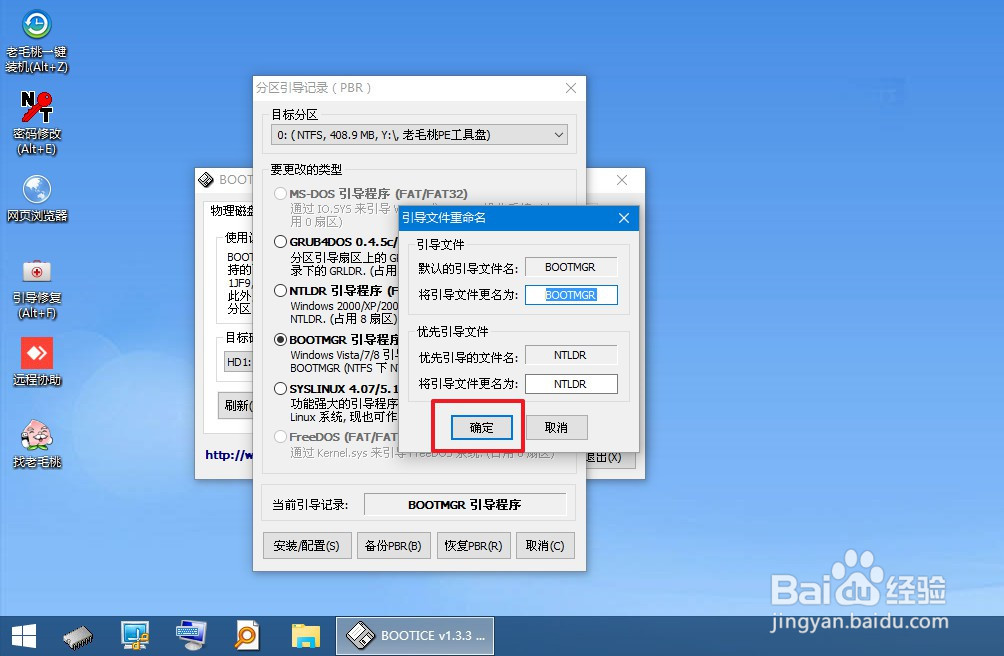

在网上下载U盘winpe制作工具,制作一个U盘winpe
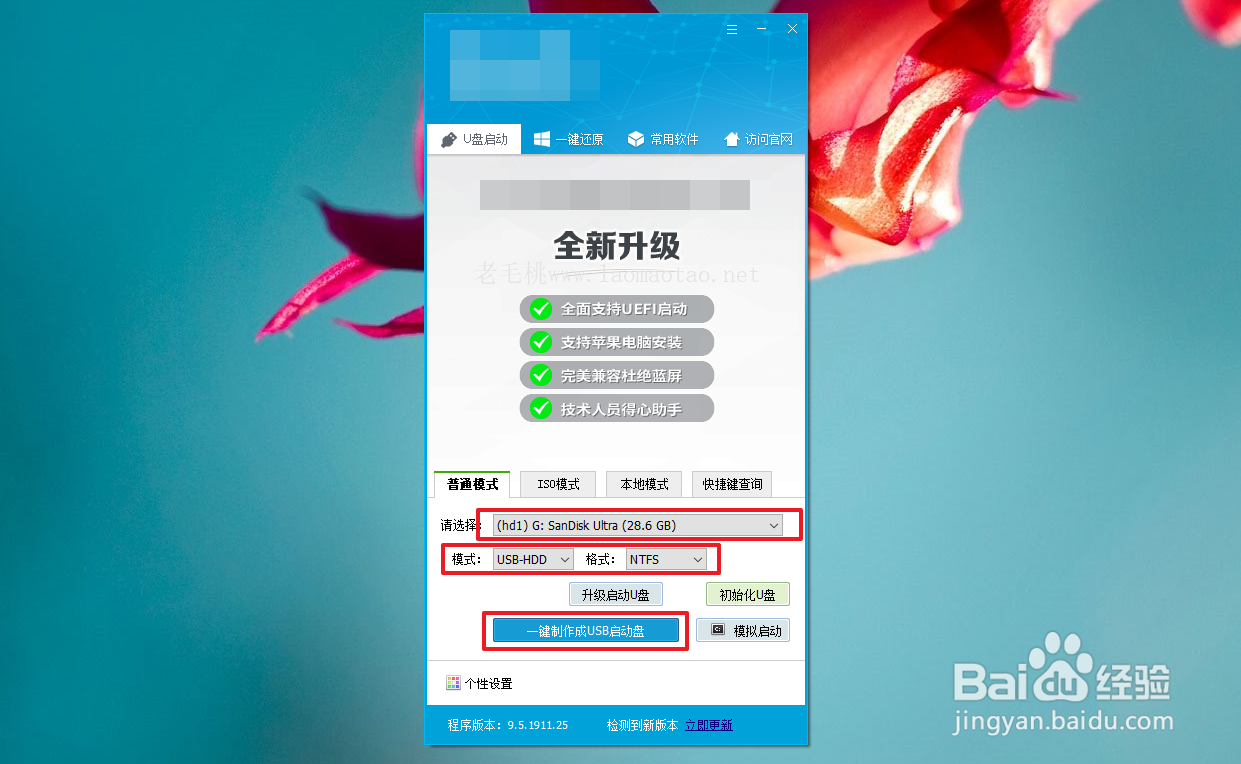 2/12
2/12制作完成后,查询U盘启动快捷键,下面提供部分电脑型号的U盘启动快捷键
 3/12
3/12插入U盘winpe后,重启电脑,在电脑开机画面出现时,迅速按下U盘启动快捷键,进入优先启动项设置页面,选中U盘选项并【回车】(U盘选项一般带有USB字样)
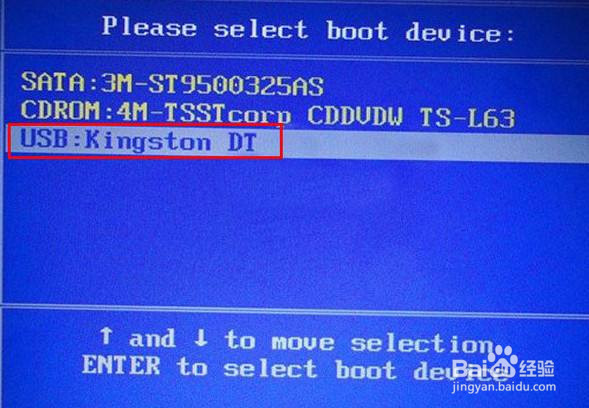 4/12
4/12进入winpe主菜单后,选择【1】Win10X64PE(2G以上内存),按【回车】进入winpe桌面
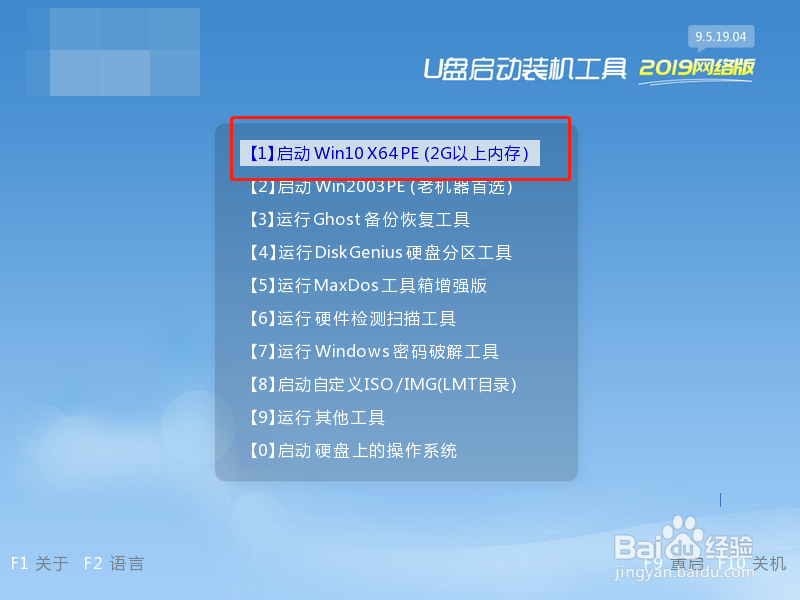 5/12
5/12在winpe桌面中,点击开始菜单,找到并打开【Bootice引导扇区管理】
 6/12
6/12然后,先设置【目标磁盘】,再点击【主引导记录】
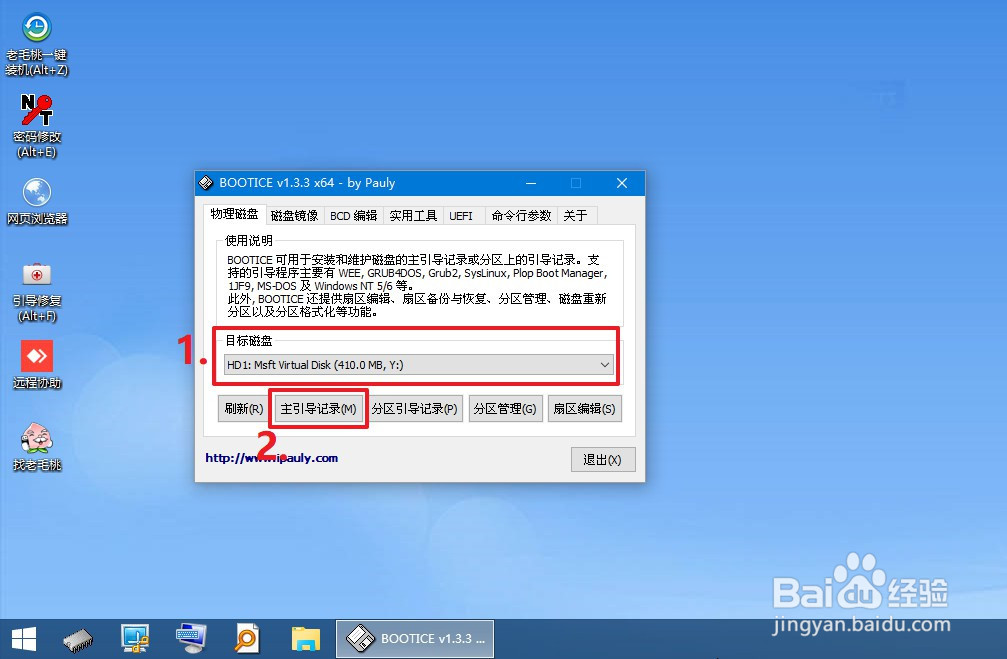 7/12
7/12弹出主引导记录页面时,选中【Windows NT 5.x/6.x MBR】,再点击【安装/配置】
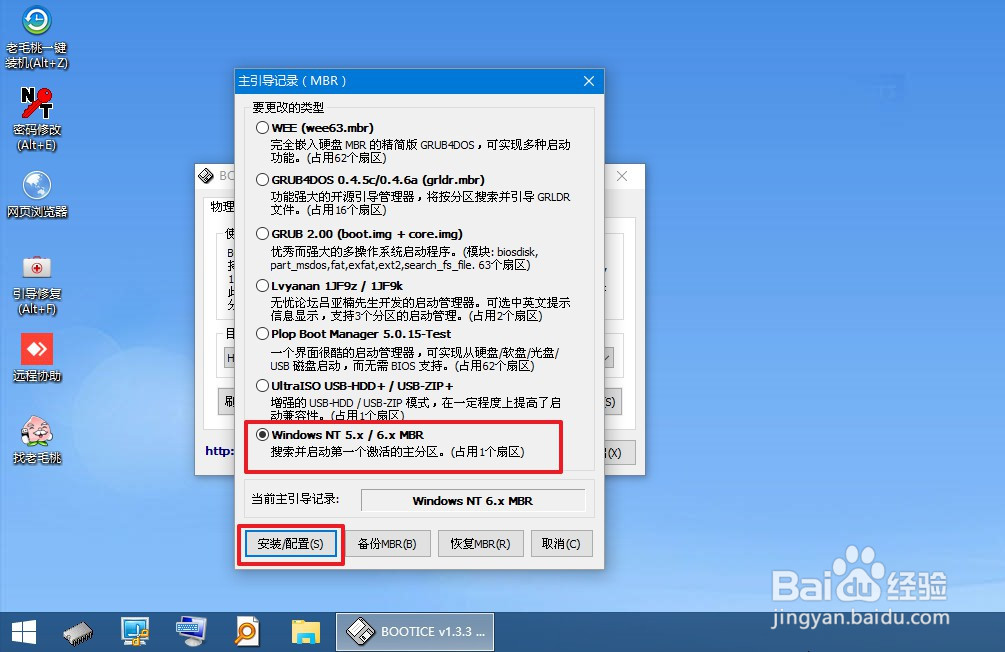 8/12
8/12随后,会弹出选择类型页面,其中XP点击“Windows NT 5.xMBR”,win7选择“Windows NT 6.xMBR”
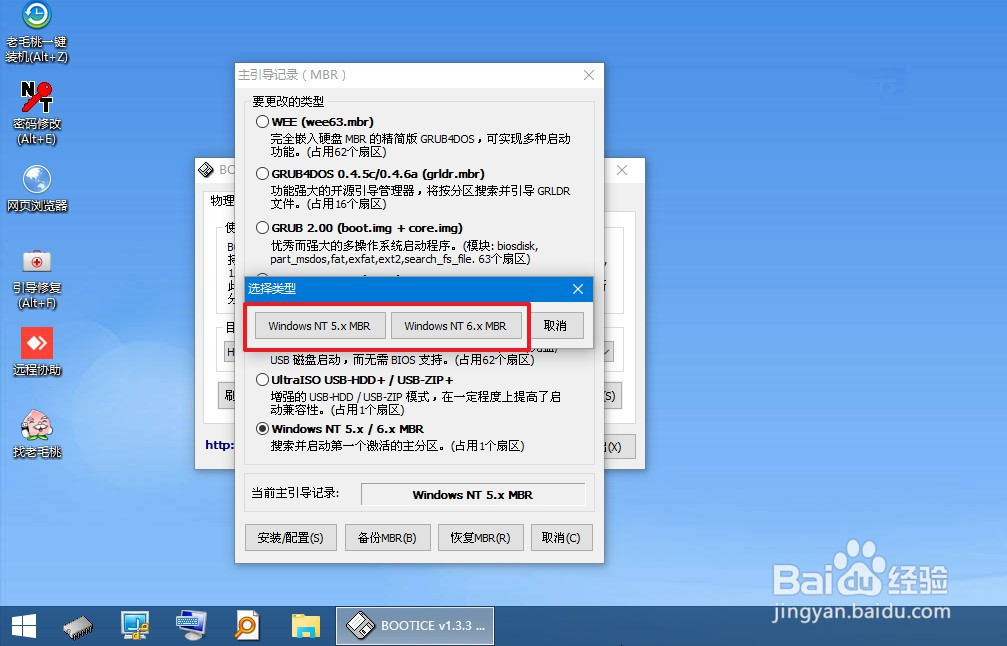 9/12
9/12点击选择后,软件会自动运行,出现成功更新的小弹窗时,点击【确定】
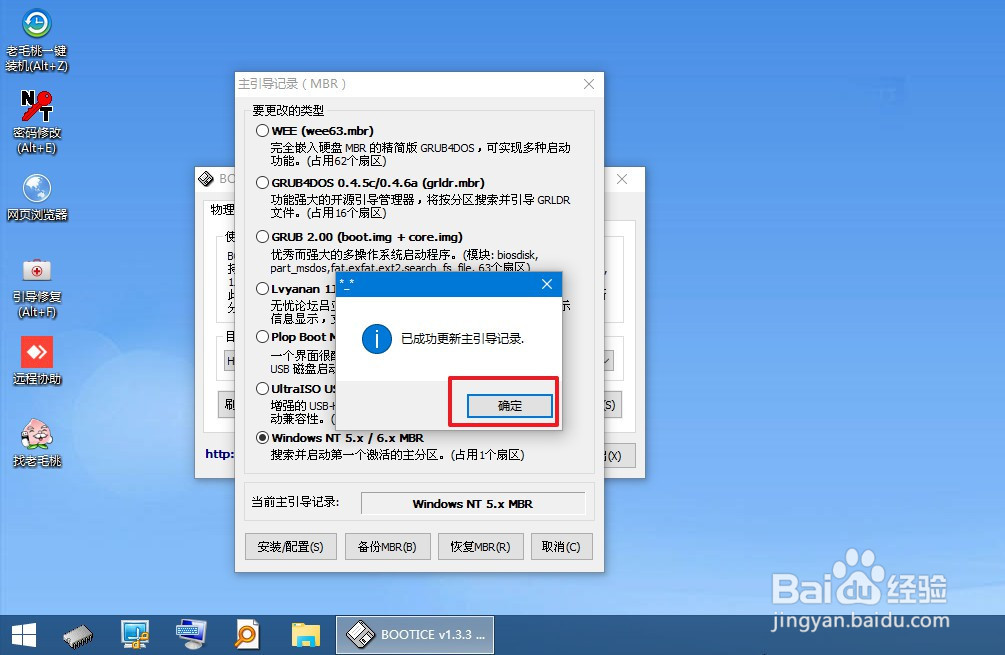 10/12
10/12然后回到Bootice主界面,保持目标磁盘不变,点击【分区引导记录】
 11/12
11/12弹出分区引导记录页面时,其中xp选择“NTLDR引导程序”,win7选择“BOOTMGR引导程序”,选择后点击“安装/配置”
 12/12
12/12出现引导文件重命名时,无需修改,点击【确定】并等待配置完毕,继续点击【确定】即可
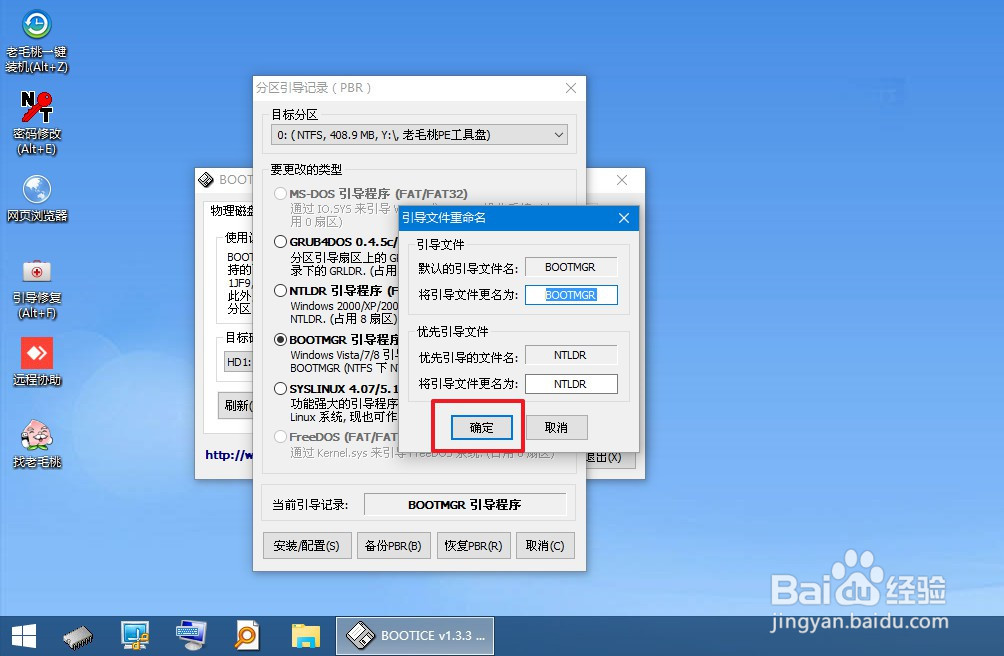

版权声明:
1、本文系转载,版权归原作者所有,旨在传递信息,不代表看本站的观点和立场。
2、本站仅提供信息发布平台,不承担相关法律责任。
3、若侵犯您的版权或隐私,请联系本站管理员删除。
4、文章链接:http://www.ff371.cn/art_932517.html
上一篇:天然气表号在哪里查询
下一篇:花生米如何焖鸭肉才好吃?
 订阅
订阅